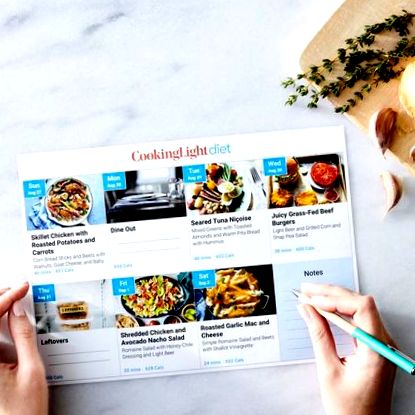Postat pe 20 ianuarie 2018 de Matthew A. Moore
Acest articol explică cum să utilizați SHOP pe dieta ușoară de gătit atunci când utilizați un laptop, desktop sau tabletă.
Un lucru cu care ne mândrim aici la dieta ușoară de gătit este comunitatea noastră. Ne-am bazat aproape exclusiv pe feedbackul membrilor comunității atunci când vine vorba de modificări sau actualizări ale site-ului nostru. După luni de muncă grea, am lansat recent un nou design al site-ului, care permite membrilor să-și vadă întreaga săptămână - micul dejun, prânzul, gustarea și cina - dintr-o privire, facilitând programarea în swap și resturi și integrează un o caracteristică complet nouă pentru favorizarea rețetelor: Cartea mea de bucate.
Acesta este al doilea dintr-o serie de mai multe postări menite să ajute membrii noi și vechi să se familiarizeze cu noile instrumente/caracteristici găsite pe CookingLightDiet.com. Aceste articole vor fi lungi și pline de capturi de ecran, dar ar trebui să vă ajute să utilizați toate instrumentele site-ului nostru. Dacă oricând un membru are întrebări care depășesc ceea ce aprofundăm aici, suntem întotdeauna disponibili prin e-mail: [email protected]. Vă mulțumim pentru asistență și sperăm că vă veți bucura de noul site!
MAGAZIN
Al doilea dintre cei trei piloni ai site-ului nostru (ceilalți doi fiind PLAN și COOK), SHOP este locul în care vă puteți personaliza lista de cumpărături timp de până la două săptămâni. Indiferent dacă doriți să vă asigurați că aveți toate ingredientele necesare pentru meniurile săptămânale, omiteți ingredientele deja stocate din listă, adăugați produse neperisabile sau trimiteți prin e-mail/tipăriți lista de cumpărături înainte de a vă îndrepta către magazin - acesta este locul în care o faceți!
IMPORTANT: Rețineți că, înainte de a vă actualiza lista SHOP, veți dori să utilizați PLAN pentru a vă planifica săptămâna/săptămânile. Exact asta am făcut în exemplul de mai jos. Mi-am adaptat planul de masă, astfel încât să gătesc o dată la micul dejun și apoi să mănânc același lucru în fiecare dimineață (mai ușor pentru mine să rămân consecvent așa), savurând câteva resturi la prânz, astfel încât să nu pierd prea mult timp în timpul zilei pregătirea meselor, evitarea gătitului cina noaptea, consumarea aceleiași gustări zilnice și includerea unei mese în aer liber, pentru că asta funcționează cel mai bine pentru mine. Puteți croi ta plan de masă oricum doriți!
Cum se folosește SHOP
Personalizarea listei de cumpărături
Când faceți clic pe butonul SHOP, veți fi adus la pagina următoare.
Aici veți selecta cu ce rețete doriți să creați o listă de cumpărături. Vedeți casetele de selectare albastre de lângă numele fiecărei rețete?
O verificare albastră indică faptul că ingredientele unei rețete vor apărea pe lista dvs. de cumpărături. Nu vedeți un cec albastru lângă o rețetă? Aceasta înseamnă că ingredientele rețetei nu vor apărea pe lista dvs. de cumpărături. Puteți alege să bifați manual caseta fiecărei rețete individuale pe care o doriți pe listă sau puteți selecta/deselecta zile întregi sau tipuri de masă făcând clic pe cuvântul albastru corespunzător. Ieșiți din oraș duminică și știți că nu veți găti? Faceți clic pe butonul albastru de duminică pentru a deselecta toate rețetele pentru ziua respectivă. Nu este nevoie să cumpărați ingrediente pentru rețetele de mic dejun săptămânale? Faceți clic pe butonul albastru de mic dejun pentru a deselecta toate rețetele de mic dejun pentru săptămâna respectivă. Pentru a recapitula, un cec albastru lângă o rețetă înseamnă că vă va completa lista de cumpărături. Dacă nu există nici un cec albastru, acesta nu va apărea pe lista dvs. de cumpărături.
Creați o listă de cumpărături pentru două săptămâni
Derulați până în partea de jos a paginii SHOP. În colțul din stânga jos, veți vedea un buton etichetat „Afișați săptămâna viitoare”.
Faceți clic pe butonul respectiv pentru a extinde opțiunile listei de cumpărături, astfel încât să puteți selecta/deselecta ceea ce este pe lista de cumpărături timp de două săptămâni la rând.
Editați ce ingrediente apar pe lista dvs. de cumpărături
După ce ați stabilit ce rețete vor apărea pe lista dvs. de cumpărături, următorul pas este să o creați! Există două butoane etichetate Creare listă situate în partea dreaptă a paginii. Faceți clic pe unul dintre aceste butoane.
Aceasta vă duce la o pagină în care veți finaliza lista de cumpărături.
Aici puteți selecta/deselecta rețete întregi, în mod similar cu zile întregi sau tipuri de masă din pagina anterioară. De exemplu, să presupunem că aveți deja toate ingredientele atât pentru salata dvs. de spanac cu friptură și brânză albastră, cât și pentru rețetele de muffin cu cremă de afine și acrișoare. Faceți clic pe caseta de selectare albastră pentru a deselecta și a elimina acele rețete din lista de cumpărături finalizată. Veți ști că ați reușit, deoarece ingredientele rețetei vor deveni încrucișate și gri.
Ce se întâmplă dacă nu trebuie să omiteți o rețetă întreagă? Ce se întâmplă dacă aveți la îndemână cele mai multe ingrediente, dar aveți nevoie doar de câteva din magazin? De exemplu, să analizăm Salata simplă de spanac cu brânză de capră. Să presupunem că aveți deja ulei de măsline și spanac în bucătărie. Pentru a omite aceste ingrediente, trebuie doar să faceți clic pe linia de rețetă respectivă. Aceasta va face ca aceste ingrediente să fie în gri și să fie distruse (la fel ca în cazul rețetelor întregi de mai sus), ceea ce înseamnă că acestea nu vor apărea pe lista dvs. finalizată de SHOP.
Puteți reduce lista SHOP-urilor în acest mod până când rămân doar ingredientele de care aveți nevoie!
Adăugarea de articole care nu au legătură cu alimentele în lista dvs. de cumpărături
Când mergeți la magazinul alimentar, probabil că va trebui să achiziționați ceva care nu are legătură cu alimentele, cum ar fi prosoape de hârtie sau mâncare pentru câini. Puteți adăuga și aceste articole în lista SHOP! În colțul din stânga jos al listei există o categorie intitulată „Articole suplimentare”.
Să presupunem că aveți nevoie de prosoape de hârtie. În caseta în care apar cuvintele Adăugați un element nou, tastați „prosoape de hârtie”:
… Apoi, fie faceți clic pe Enter, fie faceți clic pe butonul +. Voila! Prosoapele de hârtie au fost acum adăugate la lista dvs.
Trimiteți prin e-mail sau tipăriți lista finalizată de SHOP
După ce ați personalizat lista de cumpărături finalizată - ați eliminat ingredientele de care nu aveți nevoie și le-ați adăugat pe cele pe care le aveți - puteți să le trimiteți prin e-mail sau să le imprimați. Pentru a o trimite prin e-mail către dvs. sau către cine va face cumpărăturile, tastați o adresă de e-mail în caseta indicată mai jos:
și apoi faceți clic pe butonul Listă de e-mail.
Această listă de cumpărături va fi apoi trimisă în căsuța de e-mail corespunzătoare.
Pentru a imprima lista de cumpărături, faceți clic pe butonul albastru Print List din partea de sus a paginii.
Ingredientele dvs. vor fi apoi formatate pe lista finalizată SHOP, completată cu casete de selectare, astfel încât să puteți marca ingredientele în timp ce faceți cumpărături. Pentru o imprimare optimă, vă sugerăm să utilizați Google Chrome.
Sperăm că ați găsit acest lucru util și informativ! Trimiteți-ne un e-mail aici cu orice întrebare și, dacă nu v-ați alăturat încă, începeți călătoria dvs. cu dieta ușoară de gătit de mai jos! Noroc.
- Lena Dunham o dezvăluie; Dieta Trump; Pagina șase
- Meatless Meatless pentru a savura în fiecare luni în luna noiembrie lumina de gătit
- Am supraviețuit unei cure de zahăr de o lună - Iată ce am învățat gătind ușor
- Becul se aprinde Un bărbat pierde 100 de kilograme cu o dietă pe bază de plante în Oklahoma City
- Magazin dietetic cu ruj Bine